So verfolgen Sie Bestellungen in der Wallet-App in iOS 16
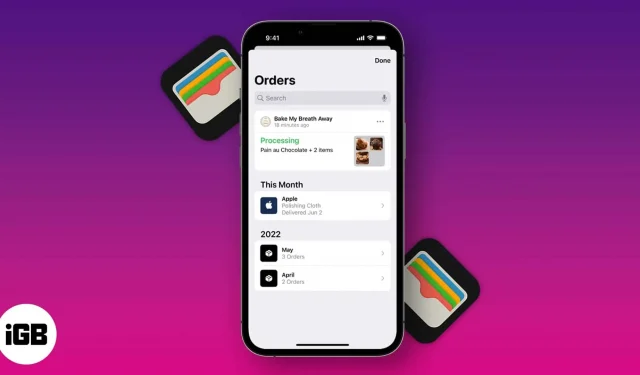
Um Online-Bestellungen mit der Wallet-App zu verfolgen, benötigen Sie:
- iPhone mit iOS 16 oder höher.
- Die auf Ihrem Gerät registrierte Apple-ID.
Mit iOS 16 können Sie Ihren Transaktionsverlauf einsehen, alle Ihre Pakete und Bestellungen einsehen und verfolgen sowie Ihre Einkäufe an einem praktischen Ort überprüfen: Apple Wallet. Unterstützte Apple Pay-Käufe werden automatisch hinzugefügt. Hier erfahren Sie, wie die Auftragsverfolgung in der iOS 16 Wallet-App funktioniert und was Sie sonst noch wissen sollten.
- So zeigen Sie Bestellungen in der Wallet-App auf dem iPhone an
- Sehen Sie sich die letzten Einkäufe in der Wallet-App an
- So verfolgen Sie Apple Pay-Bestellungen und -Käufe in der Wallet-App
- Was soll ich tun, wenn es ein Problem mit den Tracking-Informationen meiner Bestellung gibt?
So zeigen Sie Bestellungen in der Wallet-App auf dem iPhone an
Berechtigte Einkäufe bei teilnehmenden Einzelhändlern werden automatisch zu Apple Wallet hinzugefügt. Diese Bestellungen werden auf der Registerkarte „Bestellungen“ in Wallet angezeigt. Auf der Registerkarte „Bestellung“ können Sie aktive, kürzlich abgeschlossene und frühere Bestellungen anzeigen.
- Starten Sie die Wallet-App auf Ihrem iPhone.
- Klicken Sie auf die Schaltfläche „Bestellungen“.
- Wählen Sie dann einen Kauf aus, um weitere Details zu dieser Bestellung anzuzeigen.
Mit der Auftragsverfolgung können Sie außerdem die folgenden Informationen anzeigen:
- Bestellstatus einschließlich voraussichtlicher Ankunftszeit und etwaiger Probleme mit Ihrer Bestellung
- Seriennummer
- Gesamtbetrag des Einkaufs
- Zahlungsstatus
Sie können Ihre Bestellungen auch ausblenden, Bestellbenachrichtigungen deaktivieren oder sie ganz löschen (wenn Sie ein Geschenk bestellt haben, um einen geliebten Menschen zu überraschen!). Mach dir keine Sorge; Durch das Löschen einer Bestellung wird diese nicht storniert.
Es gibt auch eine „Teilen“-Option, mit der Sie Ihre Bestellung mit einem anderen Benutzer teilen können. Dies kann nützlich sein, wenn Sie einen Artikel für jemand anderen kaufen oder wenn jemand anderes Ihre Bestellung abholen soll.
Sehen Sie sich die letzten Einkäufe in der Wallet-App an
Kurz nach dem Kauf erhalten Sie eine Benachrichtigung auf Ihrem iPhone. Dadurch können Sie eine Bestellung direkt zum Wallet hinzufügen.
Händler und Händlerpartner senden Bestellaktualisierungen wie Statusänderungen, Informationen zur Versandverfolgung und detaillierte Belege für Ihre Bestellung direkt an Wallet. Zur Abholung können Verkäufer über die App Push-Benachrichtigungen senden, dass Ihr Kauf zur Abholung bereit ist. Sie können Ihnen auch einen Abholtermin/-plan und einen scannbaren Barcode zur Verfügung stellen, den Sie im Geschäft vorzeigen müssen.
Alle Ihre Bestellungen werden über iCloud synchronisiert, sodass Sie jederzeit von jedem Ihrer Apple-Geräte darauf zugreifen können.
So verfolgen Sie Apple Pay-Bestellungen und -Käufe in der Wallet-App
- Öffnen Sie Wallet auf dem iPhone → tippen Sie auf Bestellungen.
- Wählen Sie einen Kauf aus, um weitere Details anzuzeigen. Führen Sie dann einen der folgenden Schritte aus:
- Klicken Sie auf „Bestellung verwalten“, um zur Website des Verkäufers zu gelangen.
- Klicken Sie auf „Kontakt“, um mit dem Verkäufer zu interagieren.
- Klicken Sie auf „Gesamt“, um die Gesamtrechnung und die Zahlungsdetails anzuzeigen.
- Klicken Sie auf „Im Geschäft verfolgen“, um Ihre Bestellung über die Kurierdienst-Website des Verkäufers zu verfolgen.
Welche Stores unterstützen Apple Order Tracking?
Apple hat mit den großen E-Commerce-Plattformen Shopify, Navar und Rout Partnerschaften geschlossen. Es wird also noch einige Zeit dauern, bis diese Liste wächst. Sie können davon ausgehen, dass Marken, die mit dem Technologieriesen zusammenarbeiten, zu den ersten gehören, die diese Apple Wallet-Funktion übernehmen. Einige davon sind Walgreens und Nike.
Weitere Informationen finden Sie in unserer vollständigen Liste der Geschäfte, die Apple Pay akzeptieren.
Was soll ich tun, wenn es ein Problem mit den Tracking-Informationen meiner Bestellung gibt?
Die Informationen im Wallet zeigen lediglich die vom Händler bereitgestellten Informationen an. Sie sollten sich zur Klärung an den Verkäufer wenden, wenn in den angezeigten Informationen ein Fehler oder ein Problem vorliegt.
Wenn Sie ein Problem mit Apple Pay selbst haben, finden Sie hier 10 Lösungen, damit Apple Pay wieder funktioniert.
Fertigstellung…
Neben der Verfolgung von Bestellungen in der Wallet-App bietet Apple Pay mehrere weitere neue Funktionen, darunter Apple Pay Later. Mit iOS 16 können Sie Ihre Einkäufe, deren Status und die Kommunikation mit Verkäufern auf einer einzigen Registerkarte anzeigen. Was halten Sie von der neuen Funktion? Gibt es weitere Funktionen, die Sie in naher Zukunft gerne in Apple Wallet sehen würden? Teilen Sie unten Ihre Gedanken mit!



Schreibe einen Kommentar